Win8系统出现lol无法连接服务器请检查网络连接怎样办?
Windows 8是美国微软开发的新一代操作系统,Windows 8共有4个发行版本,分别面向不同用户和设备。于2012年10月26日发布。微软在Windows 8操作系统上对界面做了相当大的调整。取消了经典主题以及Windows 7和Vista的Aero效果,加入了ModernUI,和Windows传统界面并存。截止至2017年3月26日,Windows 8全球市场份额已达到2.51%。
LOL全名叫做League of Legends(英雄联盟),是现如今一款大型的竞技性网络游戏,该游戏现已经风靡了全球,其涉及的范围不论年龄、区域和国家。但是当你兴致勃勃的想往打几场游戏的时候却发现,在准备开启英雄联盟时提示网络出现了错误,当你将网络检查之后还是无法登陆,你会怎么办?其实遇到这个问题的时候多半是防火墙引发的,所以我们必须找到防火墙的设置才能继续的玩游戏。下面小编就交大家如何去关闭防火墙和对Internet选项进行设置。
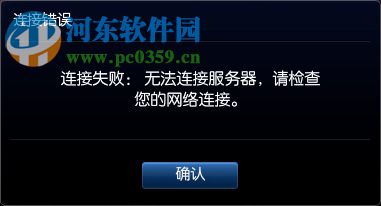
方法/步骤
关闭防火墙
1、打开“开始菜单”,找到“控制面板”并点击进入;
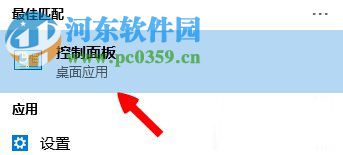
2、将“控制面板”的查看方式选择为“大图标”,这个样子就可以将“控制面板”中的所有项目展现出来;
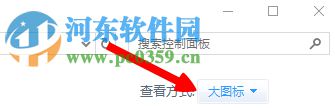
3、随后在“控制面板”的界面中找到“Windows防火墙”并双击进入到防火墙的设置界面中;

4、进入到防火墙的主界面中,点击左上方的“打开或关闭windows防火墙”;
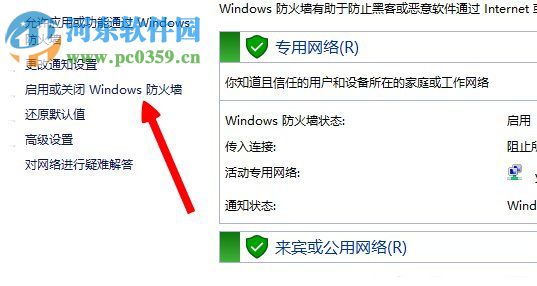
5、进入“windows防火墙界面”,将“专用网络设置”和“功用网络设置”的防火墙关闭,然后点击确定进行保存即可;
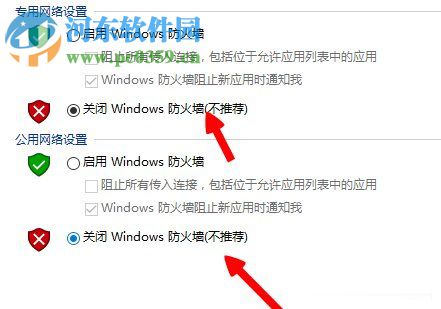
Internet选项
1、打开IE浏览器,点击左上方的“设置”选项展开菜单栏,在菜单栏中找到“Internet选项”并点击进入;
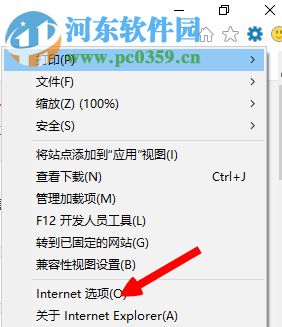
2、进入到“Internet选项属性”界面中,点击上方的“高级”子目录;
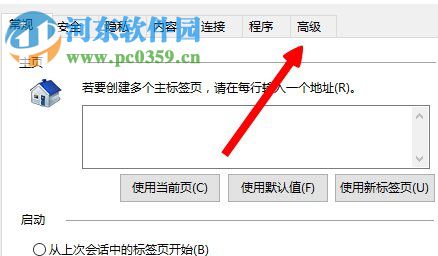
3、在“高级”的界面中,找到“检查发行商证书是否吊销”并将其勾选项去掉,点击保存即可。
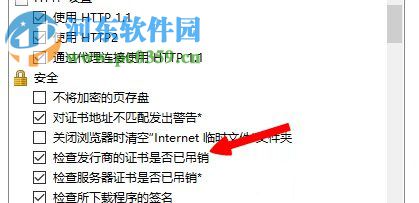
完成了上述的两个操作后,再次启动英雄联盟,就可以正常的启动了。以上就滚关于进入英雄联盟时出现连接失败的解决方法,关闭防火墙和对Internet选项进行设置即可完成操作。想获得更多的软件信息和电脑的操作方法,请咨询河东软件园,我们将竭诚为你解答。
Windows 8是对云计算、智能移动设备、自然人机交互等新技术新概念的全面融合,也是“三屏一云”战略的一个重要环节。Windows 8提供了一个跨越电脑、笔记本电脑、平板电脑和智能手机的统一平台。
……